Скорее всего вы не замечали, что в настройках многих команд есть галочка "Запрос множителя". Что это за зверь такой - это "множитель"? Сейчас расскажу подробно.
А идея тут простая. Когда мы проектируем 12 одинаковых стульев было бы глупо вставлять в чертеж 12 раз одно и тоже. Но как начертить один стул, а в спецификациях написать 12?
Именно для этого случая придуман множитель. Количество деталей и блоков-сборок будет помножено на эту цифру. Это просто размер партии, серии, объем поставки изделий или как там еще это называют в серийном производстве. Он касается всего чертежа, а не отдельных деталек. Вес и цена тоже умножатся на эту цифру.
С множителем работают все плагины A>V>C>: Выкладка, Таблица данных, Таблица напилки, Таблица материалов. В ранних версиях множитель нигде не сохранялся и его надо было вводить при каждом вызове каждой команды. Это конечно неправильно. Уж если вам заказано 12 стульев, то вряд ли эта цифра изменится. Тем более невероятно, чтоб на выкладке надо было использовать одно количество, а на напилке - другое. И поэтому я сделал новое свойство чертежа Number_of_details:
Обновление:
Начиная с версии 2020.11, Палитра свойств A>V>C> стала показывать Множитель и Количество деталей как отдельной полноценное свойство чертежа DWG. И название теперь русифицировано (сокращенно "Множить" и "Деталей"):
Это обычное пользовательское свойство, которое хранится в файле DWG, и которое вы можете увидеть в обычном диалоге свойств чертежа _DWGPROPS (тут название свойства не русифицировано):
Там же его можно создать и исправить значение с 1 на 12. Вы можете использовать его в блоках-штампах на листах чертежей. Для этого вызовите диалог вставки поля и из редактора атрибутов или текстов и вставьте в атрибут штампа поле %<\AcVar CustomDP.Number_of_details>%
Теперь изменив это свойство в палитре A>V>C> или в DWGPROPS вы сразу замените размер партии и в штампах, и во всех будущих вызовах Выкладки и Таблицы Напилки. Конечно, таблицы надо перезаполнить, сами они не обновятся. Опция команд "Запрос множителя" теперь влияет только на появление запроса при каждом вызове LAY или SAW. Так как каждый раз вводить одно и то же бессмысленно, то я по умолчанию отключил эту опцию. Для каждого нового серийного изделия вам понадобится только поменять число в Палитре свойств A>V>C>.
Каждый раз когда вы вызываете Таблицу Напилки или Выкладку вы можете увидеть в командной строке какой стиль команды использован и на какой множитель будет умножаться количество. Даже если запрос множителя отключен.
Не забывайте о множителе! Не забывайте, что однажды введя его, вы зафиксировали, что в этом чертеже 12 изделий, а не одно. И это касается всех изделий, всех сборок, всех деталей, все что есть в этой модели. И будет учтено во всех командах, до тех пор пока вы не введете другую цифру. Но других чертежей оно не касается (за исключением конечно сборок вставленных в наш чертеж как внешние ссылки).
Предвижу вопросы:
А мне надо 8 стульев и 4 стола спроектировать. И как это затолкать в один чертеж с одним множителем?
Отвечаю:
Есть целых два варианта. Плохой вариант: включить запрос множителя во всех командах и вводить каждый раз для каждой сборки и для каждой команды. Не супер удобно, но терпимо. Хороший вариант: оформить на разные изделия разные чертежи. Чем мельче разбить проект на части, тем быстрее можно выдать в работу первые сборки, легче считать сметы и себестоимости, легче чертеж, меньше глюков Автокада и всем-всем будет хорошо. Так что делайте чертеж Стул с множителем 8 и чертеж Стол с множителем 4. Кто привык пихать весь выставочный стенд в один dwg-файл - пришла пора переучиваться, проектировать по уму, а не абы как. Общую сборку с внешними ссылками тоже надо сделать.
Обновление:
Начиная с версии 2021.10.1, все команды научились считать сколько блоков-сборок у вас в пространстве модели. То есть если у вас прочерчен весь выставочный стенд и расставлены все ваши сборки, то вы можете не беспокоиться о подсчете количества этих сборок - программа это сделает сама. И даже вычтет ту лишнюю сборку, которую вы вынесли отдельно, для оформления вьюпорта с общим видом. Обратите внимание на галочки "Посчитать сборки" и "Исключая выбранные" в настройках фильтрации объектов. В каждом стиле каждой команды эти галочки надо включить отдельно.
Я уже запустил чертежи в работу и тут мне сказали "Делаем 13ый стул!". И я презаполняю напилку в уверенности, что там будет один стул, запроса никакого нет, информацию в командной строке я конечно не заметил, отдаю в работу и, вуаля, изготовлены еще 12 стульев!!
Отвечаю:
Случай тяжелый, но реальный, да. Но вы сделали ошибку в тот момент, когда стали использовать старый чертеж, для новой партии изделий. Очевидно, что вы даете производственникам новое задание на новую партию. Значит и чертежи должны быть полностью новые, пройти по всем инстанциям, утвердиться, подписаться, попасть в новую смету. А создавая новые "производственные задания", конечно, надо не забывать зайти в свойства чертежа. Даже если изделие скопировано со старого, ранее уже выдано. Теперь так надо. Обычно там же, в свойствах чертежа, записаны другие данные, выводимые в штампы - заказчик, разработчик, номер задания. Теперь еще и количество деталей в партии. Если вы еще не научились использовать эти свойства, не умеете вставлять поля, то учитесь - это полезная штука.






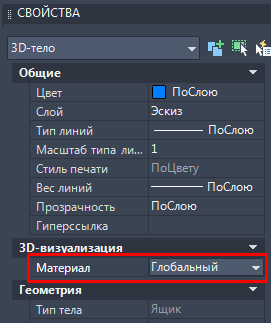

Комментарии
Отправить комментарий